Powrót do: Git dla Testerów
Lekcja w wersji wideo
Podpinanie projektu pod Git w PyCharm
Na początek sprawimy, aby nasz projekt został podpięty pod system kontroli wersji, czyli w naszym przypadku program Git.
W głównym górnym menu istnieje specjalna sekcja z opcjami dotyczącymi wersjonowania projektu o nazwie VCS (ang. Version Control System). Jak widzisz jest to na tyle istotny element pracy z kodem, że otrzymał osobne miejsce w głównym menu PyCharm 😀 Klikamy w menu VCS i otrzymujemy wachlarz dostępnych opcji, które na razie są ograniczone ze względu na brak podpięcia pod VCS naszego projektu.
W menu VCS wybieramy opcję Enable Version Control Integration… co wywoła nowe okno dialogowe Enable Version Control Integration.
W tym oknie po prawej stronie mamy możliwość wyboru systemu kontroli wersji. Jak widzisz Git nie jest jedyny, ale jest najlepszy i to jego wybieramy 😛
Klikamy OK i… niby nic się nie stało, nie mniej wprawne oko testera powinno wyłapać kilka niuansów po których poznamy, że Git już został zintegrowany z naszym projektem.
Zostało utworzone Lokalne Repozytorium i nasz projekt jest zintegrowany z Gitem – w PyCharmie te zmiany poznamy poznamy po:
- Nazwa naszego pliku w panelu Project zyskała nowy kolor (powiedzmy 🙂 ) czerwony – oznacza to, że nasz plik jest gotowy do dodania do repozytorium.
- W zakładce otwartego pliku również mamy taki kolor.
- Pojawiły się ikony z akcjami dla Git na pasku narzędzi.
- Mały tooltip informujący nas o utworzeniu repozytorium.
- Informacja, że nasz projekt jest wersjonowany w Git z przydatnymi opcjami, które wkrótce wykorzystamy.
Aktualizacja: 2020.04.09: PyCharm 2020.1 W tym miejscu zniknęła nazwa Git i została zastąpiona ikoną gałęzi, napis
masterpowinien pozostać bez zmian.
Nasz projekt został zintegrowany z Git i mamy Lokalne Repozytorium – to było naprawdę łatwe, prawda? 😀



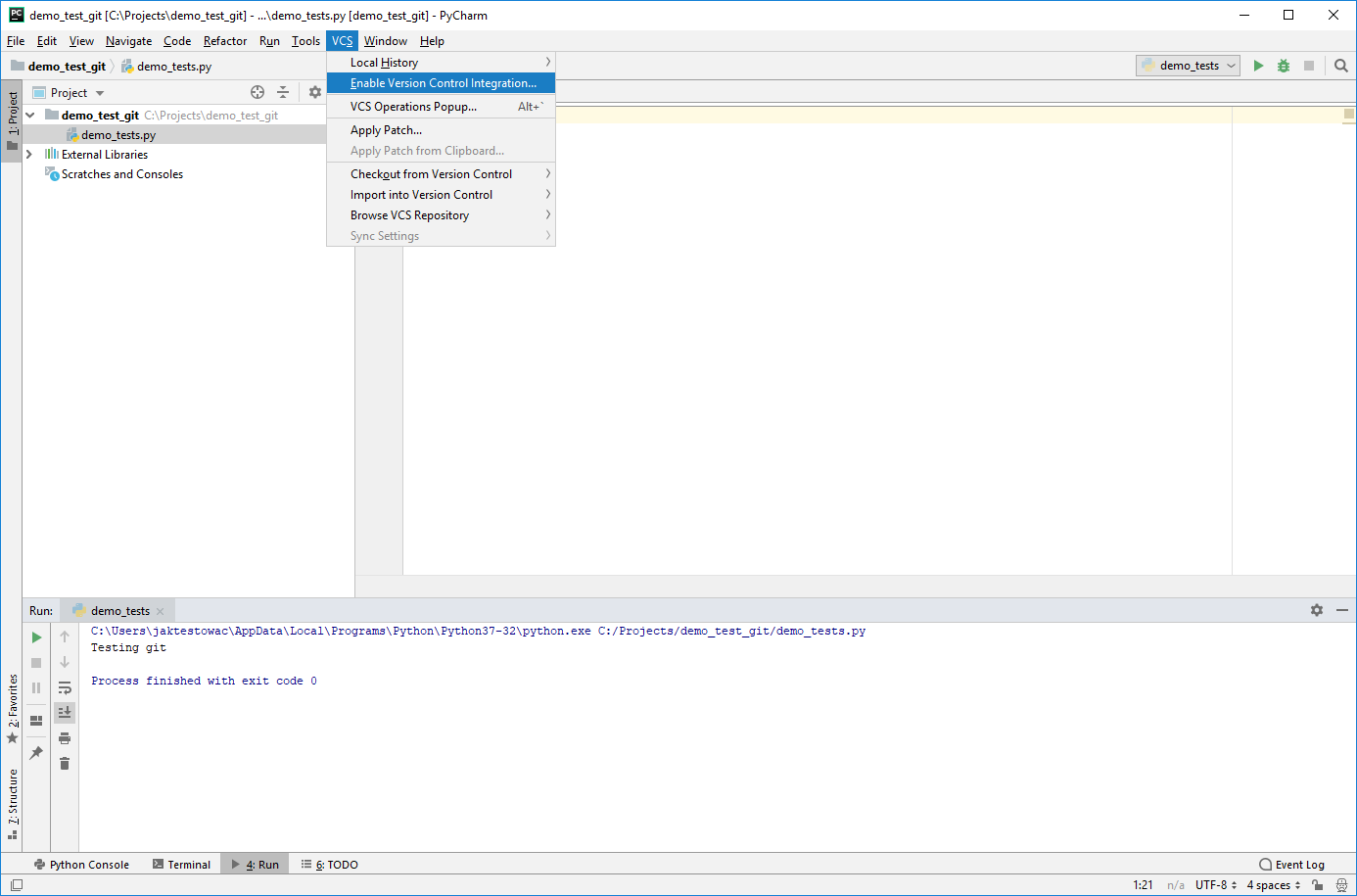
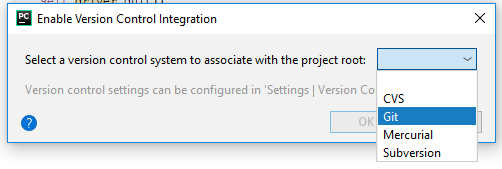
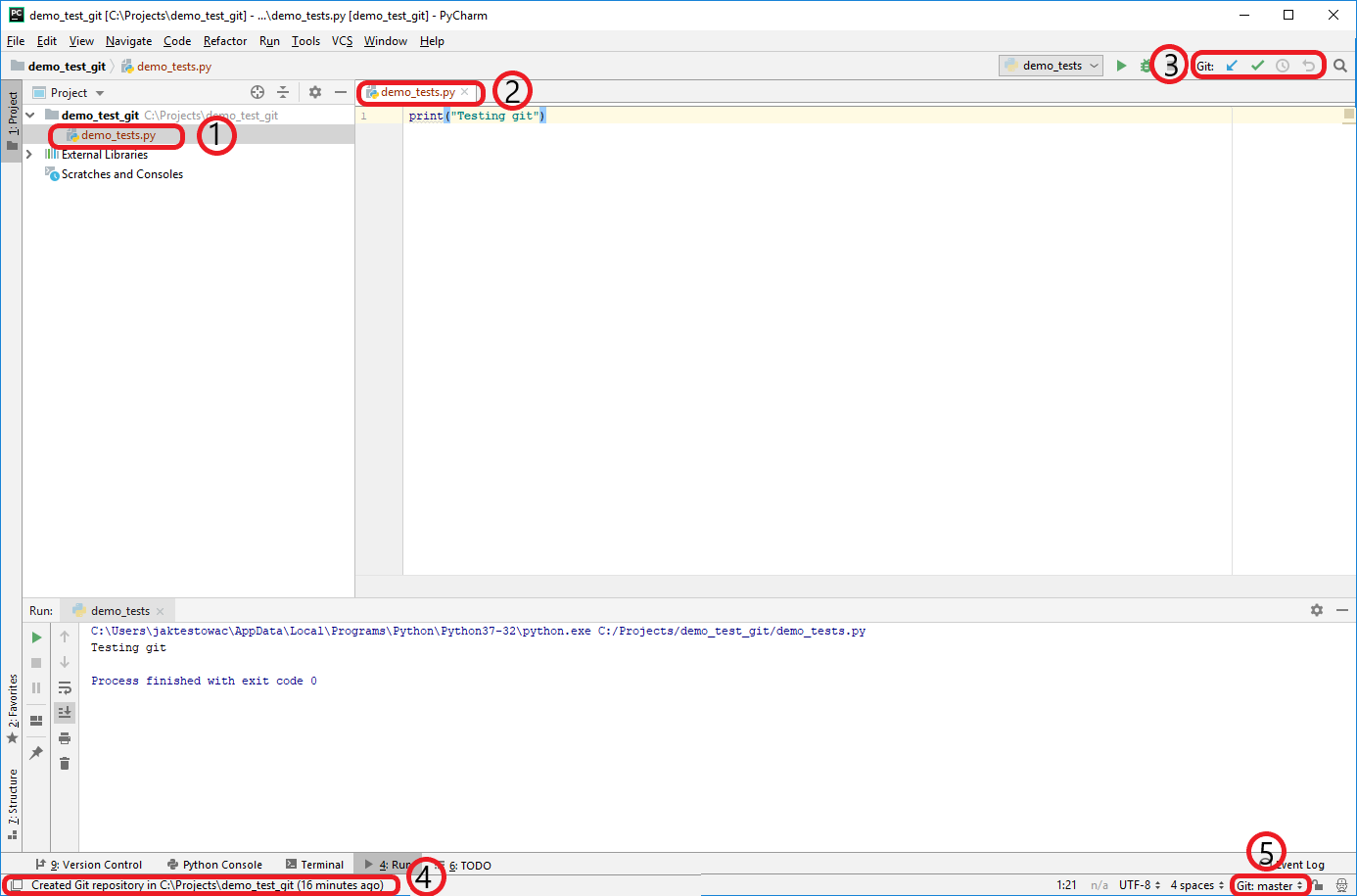
Coś po drodze poszło nie tak (konkretnie przy instalacji gita już zauważyłam, że cmd w git –version nie zwróciło mi informacji) i pojawił się błąd Cannot Run Git File not found git.exe
Skorzystałam z instrukcji https://intellij-support.jetbrains.com/hc/en-us/community/posts/205988364-Cannot-run-program-git-exe-after-updating-to-2016-3-GitHub-credentials-ok i ustawiłam ścieżkę do Gita, bo była pusta. Przetestowałam i dostałam info o wersji.
Ponownie sprawdziłam cmd git –version i wszystko gra, ale dodaję komentarz, gdyby ktoś miał podobny problem.
Ooo dzięki Kasia. Uzupełnię lekcję o tego typu przypadek. No i super sobie poradziłaś z tą niedogodnością 😀